Quente
AnyRec Video Converter
Desfoque e desfoque vídeos em etapas fáceis.
Download seguro
Como desfocar algo no iMovie com dispositivos Apple [iPhone/Mac]
O iMovie é um editor de vídeo poderoso, mas fácil de usar, para usuários da Apple. Este editor pode cortar, mesclar e cortar o vídeo. Além disso, você pode aplicar efeitos da biblioteca do iMovie ao seu vídeo. Por exemplo, o efeito de desfoque no iMovie é prático e ajuda você a cobrir o rosto de um transeunte em seu vídeo ou desfocar suas informações privadas. Se você não sabe onde encontrar esse efeito com seu iPhone ou Mac, este artigo é uma leitura obrigatória para você, pois abrange todas as etapas necessárias para desfocar uma parte de um vídeo no iMovie.
Lista de guias
Parte 1: Como desfocar no iMovie no Mac/iOS Parte 2: Maneira mais fácil de desfocar rostos em um vídeo Parte 3: Perguntas frequentes sobre como desfocar no iMovieParte 1: Como desfocar no iMovie no Mac/iOS
Alguns de vocês podem estar curiosos para saber se o iMovie tem um efeito de desfoque. A resposta é não; não existe esse efeito para você aplicar diretamente ao vídeo dentro do iMovie. No entanto, você pode criar um com a ajuda de outras plataformas gratuitas como o Canva. Com o Canva, você pode criar uma imagem desfocada para cobrir os rostos no iMovie. Portanto, confira o guia aqui para saber como desfocar rostos no iMovie no seu Mac e iPhone.
Aplique o Efeito Desfoque no iMovie com o Canva no Mac
Passo 1.Inicie o aplicativo “iMovie” no seu Mac. Em seguida, clique com o botão direito na opção “Minha mídia” no lado esquerdo. Escolha a opção “Importar mídia” e selecione o vídeo a ser importado. Você pode visualizar o vídeo para encontrar o rosto que deseja desfocar.
Passo 2.Pressione as teclas “Shift”, “Command” e “4”, passe o mouse sobre o rosto no vídeo e desenhe um quadrado para fazer uma captura de tela do rosto no vídeo, que estará na área de trabalho do seu Mac. Acesse o site oficial do "Canva" e faça login com sua conta.
Etapa 3.Clique no botão "Criar um design". Insira as dimensões para uma nova tela. Carregue a captura de tela que você acabou de tirar. Ajuste a captura de tela para caber na sua tela. Em seguida, clique no botão “Filtro” acima e ajuste o efeito de desfoque na opção suspensa.
Passo 4.Salve esta imagem desfocada em formato PNG clicando no botão "Download". Volte para o “iMovie”, importe esta imagem e arraste-a para a linha do tempo sobre o vídeo. Clique no botão "Sobreposição" e escolha o modo "Picture in Picture" na primeira opção suspensa.
Passo 5.Em seguida, clique no ícone "Cortar" para redimensionar a imagem para caber na tela. Ajuste a posição da imagem e deixe-a cobrir o rosto do seu vídeo. Você verá uma ferramenta de quadro-chave na janela do monitor de visualização.
Etapa 6.Você precisa rastrear os rostos clicando no quadro-chave. Repita esta etapa e ajuste o desfoque enquanto reproduz o vídeo para ver o padrão de movimento do rosto. Então, você está feito.
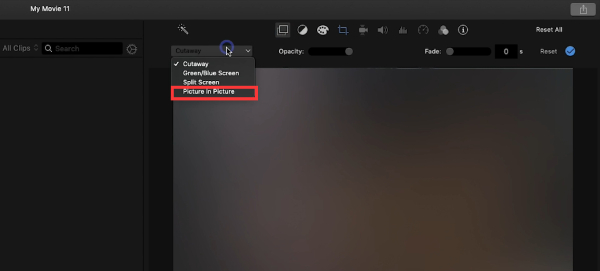
Como desfocar uma parte do vídeo no iMovie no iPhone
Passo 1.Abra o “iMovie” no seu iPhone, toque no ícone de adição para criar um novo projeto e escolha “Filme”. Importe o vídeo de suas fotos.
Passo 2.Você também pode acessar o site “Canva” para criar uma imagem desfocada no seu iPhone. Em seguida, volte ao iMovie e toque no pequeno ícone de adição para importar a imagem desfocada do Fotos.
Etapa 3.Toque no ícone de três pontos e escolha o modo “Picture in Picture”. Em seguida, a foto será colocada acima do seu vídeo. Você pode tocar no ícone de cruzeta para ajustar seu lugar para desfocar o vídeo ou sua parte específica.
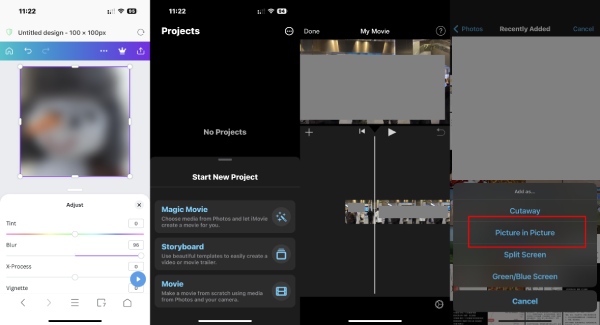
Parte 2: Maneira mais fácil de desfocar rostos em um vídeo
Como você pode ver no conteúdo acima, é um processo complicado aplicar o efeito de desfoque no iMovie, pois esse efeito não existe no iMovie. Existe uma maneira mais rápida de ajudá-lo a desfocar os rostos em seu vídeo além de criar o efeito de desfoque com antecedência? Sim, existe, e aí vem o AnyRec Video Converter – a alternativa iMovie mais direta que você pode encontrar no mercado. Como um conversor poderoso, este programa é compatível com vários formatos de vídeo e oferece diferentes predefinições projetadas para plataformas como Twitter, Instagram, etc. Além disso, existem vários filtros em diferentes estilos para você.

Desfoque rostos em um vídeo com texto ou imagens.
Ajuste as áreas de rebarbas com opções personalizáveis.
Crie uma área de desfoque com alguns cliques rapidamente.
Desfrute de outros recursos de edição fáceis de usar.
100% Secure
100% Secure
Como desfocar algo na alternativa iMovie no Mac
Passo 1.Primeiro, faça o download gratuito do "AnyRec Video Converter". Instale e execute-o no seu Mac. Na interface principal, você pode clicar no botão “Adicionar arquivos” para selecionar um vídeo do seu Mac para importar. Você também pode arrastar o arquivo de vídeo para a janela “AnyRec Video Converter” para importar.

Passo 2.Clique no ícone da varinha mágica abaixo do nome do arquivo de vídeo para entrar na janela de edição. Na nova janela, clique na guia "Marca d'água" para continuar. Em seguida, clique na opção Imagem "Marca d'água" e carregue uma imagem desfocada ou em mosaico.
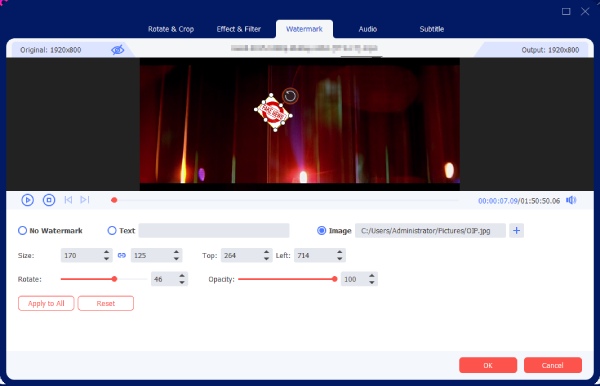
Etapa 3.Arraste a imagem na janela de visualização para ajustar sua posição. Você também pode ajustar sua opacidade através da barra deslizante abaixo. Em seguida, clique no botão "OK" para manter essas alterações. Agora você pode escolher uma pasta de destino clicando no botão suspenso Salvar em. Em seguida, clique no botão "Converter tudo" para exportá-lo.
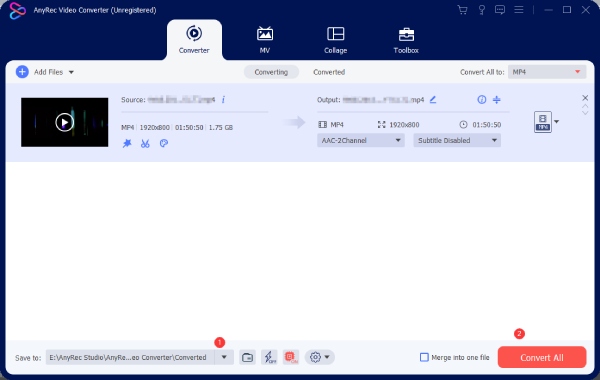
Dica: Desta forma, você pode com sucesso desfocar rostos no vídeo com esta alternativa do iMovie. Enquanto isso, antes de exportar o vídeo, você também pode escolher um formato de saída diferente se estiver prestes a compartilhá-lo nas mídias sociais.
Parte 3: Perguntas frequentes sobre como desfocar no iMovie
-
Posso rastrear o movimento ao aplicar o efeito de desfoque no iMovie?
Sim. Funciona para o iMovie no Mac. O recurso de quadro-chave no iMovie do Mac permite que você ajuste as ações em cada quadro e rastreie o movimento de uma coisa. Mas se você estiver usando o iMovie no seu iPhone, não poderá.
-
A qualidade da imagem será afetada depois de usar o efeito de desfoque no iMovie?
Não, não será afetado. Porque o iMovie é um editor de vídeo avançado que preserva a qualidade original do seu vídeo e exporta o vídeo em boas condições.
-
Como desfocar algo no iMovie em um iPad?
Desfocar algo em um vídeo no iMovie com um iPad é o mesmo que fazer no iPhone. Portanto, você pode seguir diretamente as etapas acima para o iPhone desfocar seu vídeo no iPad.
Conclusão
Isso é tudo para obter respostas sobre como desfocar rostos no iMovie. Você pode abrir livremente o aplicativo iMovie em seu iPhone ou Mac agora para desfocar ou cobrir as informações privadas que aparecem em seu vídeo. Se você deseja operações fáceis e velocidade de processamento rápida, o AnyRec Video Converter pode ser seu bom parceiro. Mas se você quiser desfocar rostos se movendo em seu vídeo, siga as etapas acima para Mac para ver como desfocar rostos no iMovie.
